紹介
Windows 11の登場により、ユーザーは新しい洗練された外観と機能の改善、特に多用途なタスクバーウィジェットを利用できるようになりました。最も新しい機能の1つは、タスクバーから直接リアルタイムの天気情報を提供する天気ウィジェットです。これは、重要な天気情報に素早くアクセスできることで、日々の計画に役立ちます。このガイドでは、タスクバーに天気情報を簡単に表示するためのステップバイステップの手順を紹介します。
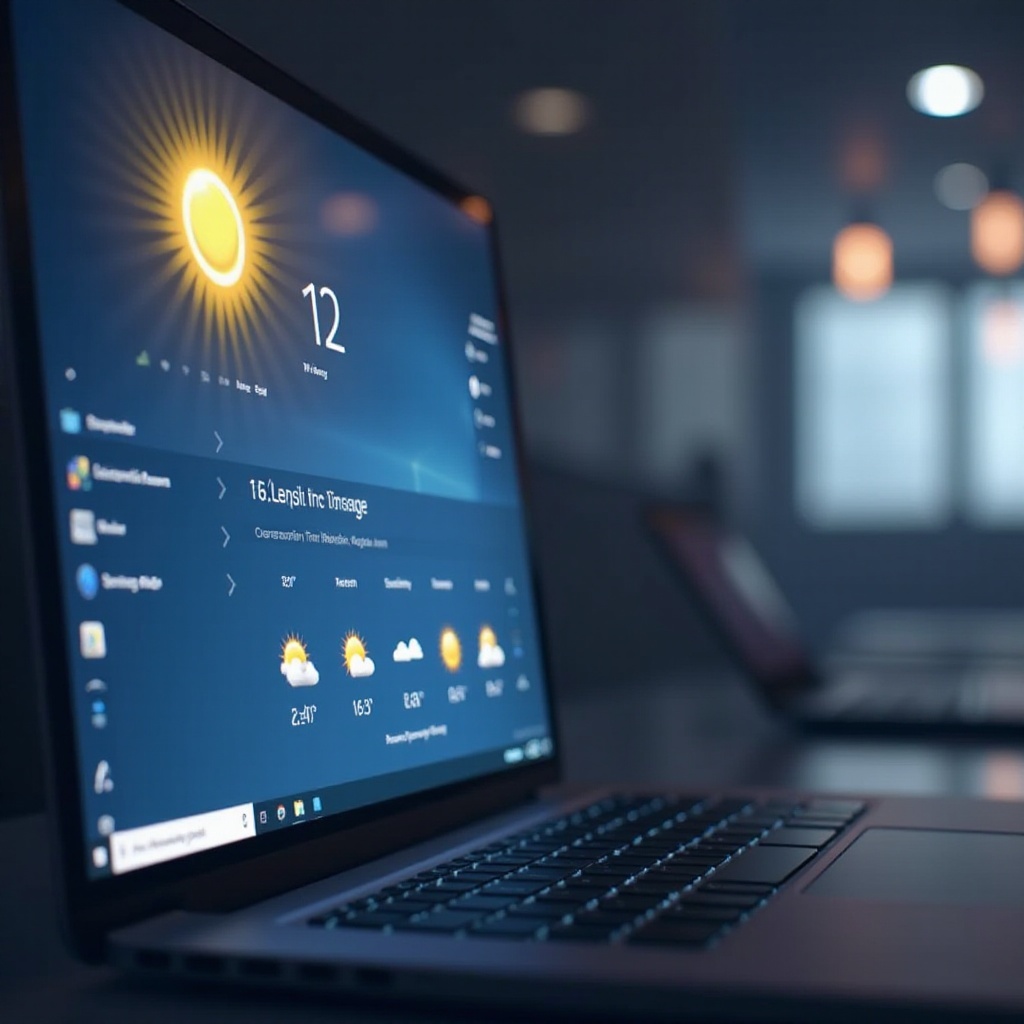
Windows 11タスクバーウィジェットの理解
Windows 11に慣れてくると、情報を簡単に取得できるように設計されたMicrosoftの新しい機能であるタスクバーウィジェットを熟知することが重要です。タスクバーウィジェットは、ニュースや特に天気など、さまざまな情報のハブとして機能します。これらのウィジェットはインタラクティブに設計されており、個々のニーズに合わせてカスタマイズできます。天気ウィジェットの便利さは計り知れません。異なるアプリを開かなくても、天気を瞬時に確認できるので、時間と労力を節約できます。
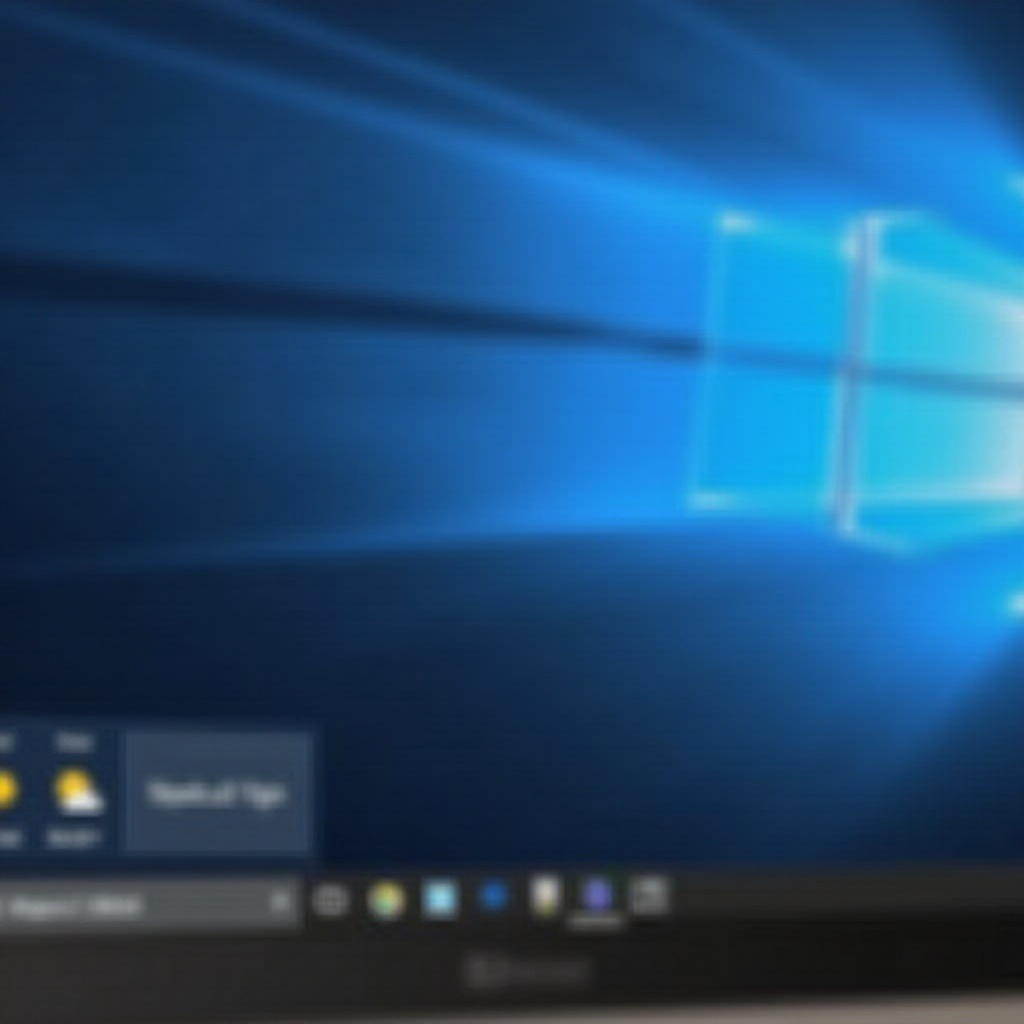
タスクバーに天気を表示するためのステップバイステップガイド
この便利な機能を活用するには、次の手順に従って天気ウィジェットを有効化し、個人化してください。
タスクバーの設定にアクセスする
- 最初にタスクバーの空いている場所を右クリックします。
- 表示されたメニューから「タスクバーの設定」を選択します。
- ウィジェットや他のタスクバー機能を管理するパーソナライズ設定に移動します。
天気ウィジェットの有効化
- 設定内の「ウィジェット」セクションを探します。
- タスクバーウィジェットを有効にするためにスイッチを「オン」にします。
- 天気ウィジェットを含むウィジェットセクションがタスクバーに表示されます。
天気の設定を構成する
- タスクバーにある天気ウィジェットのアイコンをクリックします。
- ウィジェットの設定に移動し、希望する場所を入力し、摂氏または華氏のような好みの温度単位を選択します。
- 設定を保存します。ウィジェットがリフレッシュされ、地元の天気予報が表示されます。
一般的な天気ウィジェットの問題のトラブルシューティング
天気ウィジェットが正しく動作しない場合もあります。ここでは、一般的な問題の解決方法について説明します。
天気更新がされない
- インターネット接続が安定していることを確認します。
- ウィジェットを手動でリフレッシュするには、クリックしてから再読み込みアイコンをクリックします。
- デバイスを再起動すると、軽微な不具合の解消に役立つことがあります。
タスクバー表示エラー
- ソフトウェアが原因でエラーが発生する可能性があるため、Windows OSが最新であることを確認します。
- タスクバー設定内でウィジェットをオフにして再びオンにすることで、ウィジェットを無効にして再び有効にします。
- 問題が続く場合は、システム設定のリセットを検討するか、Microsoftのサポートフォーラムを訪れてさらなるサポートを受けてください。
ユーティリティ向上のためのタスクバーのカスタマイズ
基本的なウィジェットを超えて、Windows 11の体験を最適化するための他のエキサイティングなカスタマイズのアイディアがあります。
追加ウィジェットを追加する
- 「ウィジェットを追加」をクリックして、新しいウィジェットを探索します。
- カレンダーやニュース更新など、ニーズに合ったオプションを選択します。
タスクバーのレイアウトをパーソナライズする
- タスクバーのアイコンをドラッグ&ドロップで配置します。
- タスクバーの設定にアクセスして、作業フローに基づいてウィジェットやショートカットの配置を調整します。
タスクバーに天気を表示することの利点
タスクバーから瞬時に天気更新を確認できることで、計画がスムーズになり、効率が向上します。正確なデータが手に入ることで、活動計画や服装選びに関する意思決定が簡単になります。
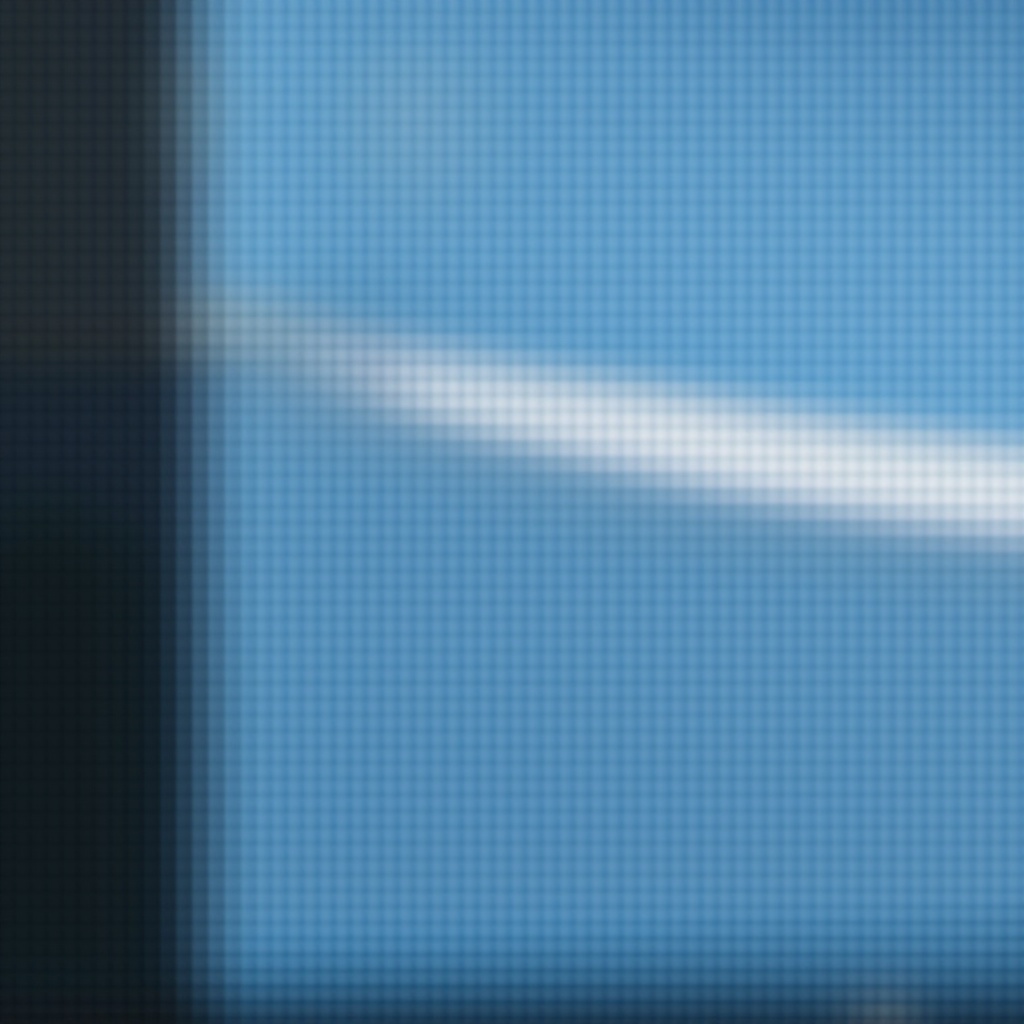
Windows 11体験を最適化するための高度なヒント
より充実したWindows 11体験のために、仮想デスクトップなどを用いてマルチタスクを流暢に行えるように設定を実験し、スタートメニューをカスタマイズしてアプリのアクセスを容易にするなど改善できます。これらの強化は、生産性の向上と組織の改善に寄与します。
結論
Windows 11のタスクバーに天気ウィジェットを取り入れることで、手軽に情報を得ることができ、非常に便利です。このガイドに従うことで、天気機能をセットアップ、パーソナライズ、および問題に対処でき、Windows 11ウィジェットの可能性を最大限に引き出すことができます。
よくある質問
Windows 11のタスクバーから天気をどのようにして削除しますか?
天気ウィジェットを削除するには、タスクバーを右クリックしてタスクバーの設定に移動し、「ウィジェット」をオフに切り替えてタスクバーから削除します。
タスクバーの天気の単位を摂氏から華氏に変更できますか?
もちろん、天気ウィジェットを開いて設定にアクセスし、単位の好みを摂氏または華氏に切り替えます。
なぜ天気ウィジェットが正確なデータを表示しないのですか?
位置設定が正確であり、インターネット接続が安定していることを確認してください。システムを更新することでも、データの精度の問題を解決するのに役立ちます。
